* 主體類型
* 企業名稱
* 信用代碼
* 所在行業
* 企業規模
* 所在職位
* 姓名
* 所在行業
* 學歷
* 工作性質
請先選擇行業
您還可以選擇以下福利:
行業福利,領完即止!

下載app免費領取會員


Revit中縫合填充已填充表面的邊界實例分析
利用填充圖案構件手動縫合表面的邊界。
填充圖案構件可以解決在非矩形且間距不均勻的網格上創建和放置填充圖案構件嵌板(例如三角形、五邊形和六邊形)的問題。
請注意下面示例中的開放邊。

本示例需要一個三點填充圖案構件來填充之前未通過選定填充圖案構件填充的邊。 下列步驟解釋了如何縫合填充此特定示例。
創建新的構件族。
選擇填充圖案網格,并從類型選擇器選擇“三角形(扁平)”(三點填充圖案構件)的瓷磚填充圖案網格。
保存并將構件族載入到概念設計。
在您的設計中,從項目瀏覽器將該構件族拖曳到繪圖區域中。 該構件族列在“幕墻嵌板”下。

請注意,該構件族的形狀會在光標上表示出來。
將三個點放置在將用于創建新嵌板的表面上。


注: 點的放置順序非常重要。 如果構件族是一個拉伸,當點按逆時針方向放置時,拉伸的方向將會翻轉。
根據需要繼續放置嵌板以填充表面的邊界。

父主題: 填充圖案構件族
相關概念
關于已填充表面
最佳做法:建模填充圖案構件
修改單個或特定填充圖案構件
表面和路徑表示
相關任務
創建填充圖案構件族
應用填充圖案構件族到表面
相關參考
使用已填充表面
本文版權歸腿腿教學網及原創作者所有,未經授權,謝絕轉載。

上一篇:Revit中修改單個或特定填充圖案構件具體操作步驟?
下一篇:Revit中達到與CAD效果一樣的不同板厚交接地方的處理方法
猜你喜歡

Revit2018安裝后沒有族庫、沒有項目樣板,沒有族樣板怎么辦?

如何在瀏覽器中也可以查看Revit視圖?

Revit為什么繪制了空心形狀,還是剪切不了實心構件呢?

Revit 2016速博插件下載(REX_2016_Win_64bi)
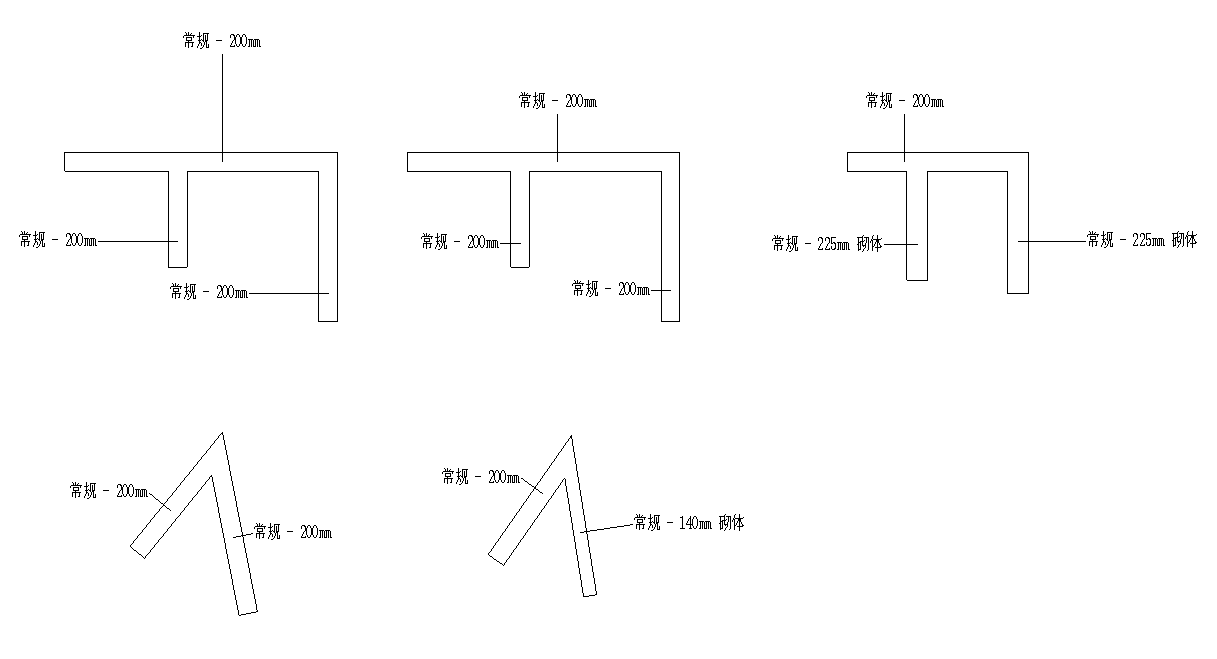
關于Revit墻連接方式、顯示及其調整修改的理解

Revit視圖可見性設置VV灰色的無法修改?
最新課程
推薦專題
- revit2026與Revit LT2026功能區別比較
- Revit 2026安裝系統要求(高性能配置)
- Revit 2026安裝系統要求(性價比配置)
- Revit 2026安裝系統要求(最低要求:入門級配置)
- 人工智能浪潮席卷工業領域,當AI算法深度賦能機電一體化設計時,將會碰撞出怎樣的創新火花?
- 各地BIM審查政策陸續推出,如何提高BIM審查效率,解決報建交付難題?
- 城市生命線|地下管網數字化建模
- Revit技巧 | Revit粘貼功能無法與當前所選標高對齊
- Revit技巧 | Revit項目中導入樣板文件的方法
- Revit技巧 | revit風管繪制教程:關于在Revit中如何設置標準的矩形風管邊長規格
相關下載















































